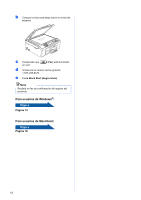Brother International MFC-J220 Quick Setup Guide - Spanish - Page 15
Finalizar
 |
UPC - 012502625049
View all Brother International MFC-J220 manuals
Add to My Manuals
Save this manual to your list of manuals |
Page 15 highlights
USB Windows® e La instalación continuará automáticamente. Las pantallas de instalación aparecen una tras otra. IMPORTANTE NO cancele ninguna pantalla durante la instalación. Todas las pantallas tardarán unos segundos en aparecer. 19 Finalización y reinicio a Haga clic en Finalizar para reiniciar el ordenador. Tras reiniciar el ordenador, deberá iniciar sesión con derechos de administrador. Nota En Windows Vista® y Windows® 7, cuando aparezca la pantalla Seguridad de Windows, active la casilla de verificación y haga clic en Instalar para completar la instalación correctamente. f Cuando aparezca la pantalla Guías del usuario, haga clic en Ver manuales en la Web, si desea descargar, si desea descargarse los manuales, y siga las instrucciones en pantalla. También puede ver los manuales en el CD-ROM de documentación. g Cuando aparezca la pantalla Registro en línea, seleccione las opciones que desee y siga las instrucciones que irán apareciendo en pantalla. h Si no desea establecer el equipo como impresora predeterminada, desactive Establecer como impresora predeterminada. Nota • Si aparece algún mensaje de error durante la instalación de software, ejecute Diagnóstico de la Instalación ubicado en Inicio/ Todos los programas/Brother/MFC-JXXX (donde MFC-JXXX es el nombre del modelo). • Dependiendo de la configuración de seguridad, puede que aparezca una ventana de seguridad de Windows o de software antivirus mientras se utiliza el equipo o su software. Permita que la ventana continúe. b En la pantalla Comprobar actualizaciones de firmware, seleccione la configuración de actualización del firmware que desee y haga clic en Aceptar. Nota Es necesario tener acceso a Internet para actualizar el firmware. Windows® Macintosh USB Finalizar Así, concluye el proceso de instalación. Vaya a Pase a Instalación de aplicaciones opcionales en la página 18. Nota Controlador de impresora de XML Paper Specification El controlador de impresora de XML Paper Specification es el controlador más adecuado para imprimir desde aplicaciones que utilizan los documentos de XML Paper Specification. Descargue el último controlador accediendo a Brother Solutions Center en http://solutions.brother.com/ 15